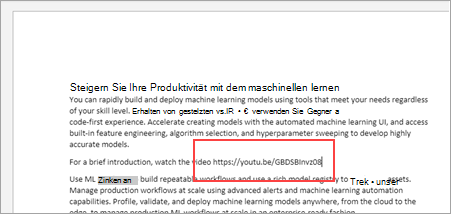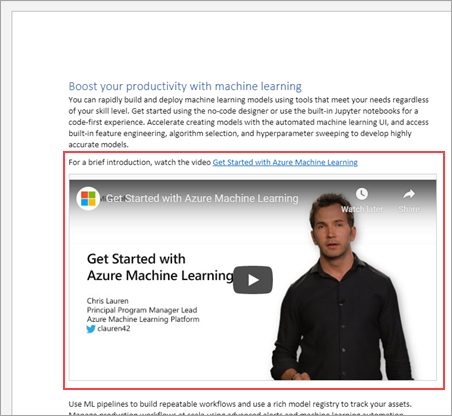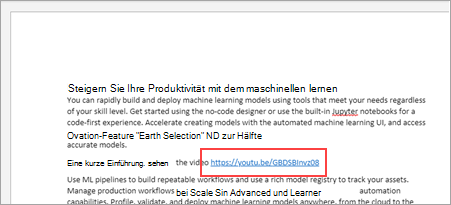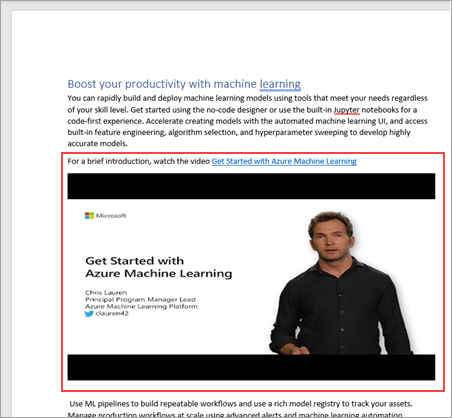In Word für das Web können Sie Webinhalte wie Videos, Formulare, Folien und mehr aus verschiedenen unterstützten Quellen schnell einbetten, indem Sie einfach die Webinhalts-URL in das Dokument einfügen. Wenn eine unterstützte URL einfügen und als Link erkannt wird, wird automatisch der entsprechende Webinhalt im Dokument angezeigt. Sie können mit dem Inhalt interagieren (z. B. durch Anschauen eines Videos), indem Sie sich im Dokument aufhalten.
Alle Änderungen am Quellinhalt werden automatisch in Ihrem Dokument aktualisiert.
Unterstützte Quellen
Word für das Web unterstützt derzeit das Einbetten von Inhalten von den folgenden Websites und Diensten. Die Anzahl der unterstützten Quellen wächst; Eine aktualisierte Liste finden Sie hier.
Pinterest (öffentliche Pins)
Funktionsweise
Im Folgenden wird kurz beschrieben, wie dieses Feature funktioniert.
Einbetten des Inhalts
Während Sie mit dem Internet verbunden sind, fügen Sie die URL in ein Word für das Web ein.
Wenn Word für das Web den Link erkennt, bettet er den Inhalt automatisch ein. Sie können die Wiedergabe direkt im Dokument mithilfe der Steuerelemente der Website für Wiedergabe, Pause, Lautstärke usw. ermöglichen.
Tipp: Wenn die URL nicht automatisch als Link angezeigt wird, drücken Sie die LEERTASTE oder die EINGABETASTE, und warten Sie, bis sie von Word als Link erkannt wird.
Rückgängig machen und Wiederholen der Einbettung
Wenn Sie die Einfügeaktion (STRG+Z) rückgängig machen, wird der eingebettete Inhalt auf einen Link zurückgesetzt.
Ausschneiden und Kopieren von eingebettetem Inhalt
Sie können eingebetteten Webinhalt ausschneiden oder kopieren und dann an einer anderen Stelle innerhalb desselben Dokuments oder in ein anderes Dokument Word für das Web einfügen.
Verhalten in Word für den Desktop
Wenn Sie das Dokument Word für das Web Word für den Desktop öffnen, wird der eingebettete Webinhalt als statisches Bild angezeigt.
Hinweise:
-
Es gibt einige Stellen im Dokument, an denen ein Einbetten nicht funktioniert. Word für das Web können Sie keine Webinhalte in Listen, Kopf- und Fußzeilen, Kommentare, Fußnoten oder Endnoten einfügen.
-
Eingebettete Inhalte werden auf der Website immer in einem Word für das Web angezeigt und können nicht geändert werden.
-
Wenn Sie URLs als normale Links anzeigen und nicht in eingebetteten Inhalt in Ihrem Dokument konvertieren möchten, wechseln Sie zu Datei >Informationen zu>Datenschutz Einstellungen und deaktivieren Sie Optionale verbundene Be erfahrungen.